
Descargar Chrome en Mac
hace 3 meses
Google Chrome es uno de los navegadores más utilizados en todo el mundo, y su instalación en Mac es un proceso sencillo. En este artículo, te guiaremos paso a paso sobre cómo descargar Chrome en Mac, instalarlo, mantenerlo actualizado y configurarlo para que sea tu navegador predeterminado.
Ya sea que seas un nuevo usuario de Mac o un veterano buscando un cambio, este artículo te ofrecerá toda la información necesaria para disfrutar de una experiencia de navegación rápida y segura.
- ¿Cómo descargar Chrome en Mac?
- ¿Cómo instalar Google Chrome en Mac?
- ¿Cómo mantener actualizado Google Chrome en Mac?
- ¿Cómo establecer Chrome como navegador predeterminado en Mac?
- Ventajas de usar Chrome para Mac
- ¿Se puede descargar Chrome directamente en Mac?
- Preguntas relacionadas sobre la descarga e instalación de Google Chrome en Mac
¿Cómo descargar Chrome en Mac?
Descargar Google Chrome en tu Mac es un proceso simple y directo. Aquí tienes los pasos que debes seguir:
- Abre tu navegador actual (Safari, por ejemplo).
- Visita la página oficial de Google Chrome.
- Haz clic en el botón de descarga.
- Selecciona "Aceptar e instalar" cuando se te pida.
- Espera a que se complete la descarga.
Una vez completada la descarga, encontrarás el archivo en la carpeta de "Descargas". Asegúrate de tener suficiente espacio en disco para evitar problemas durante la instalación.
Es importante mencionar que si deseas descargar Chrome en Mac, asegúrate de que tu sistema operativo sea compatible. Chrome es compatible con versiones recientes de macOS.
¿Cómo instalar Google Chrome en Mac?
Después de descargar Chrome en Mac, el siguiente paso es instalarlo. Aquí te explicamos cómo hacerlo:
- Ve a la carpeta "Descargas" y encuentra el archivo de instalación de Chrome.
- Haz doble clic en el archivo para iniciar el proceso de instalación.
- Arrastra el icono de Chrome a la carpeta "Aplicaciones".
- Una vez que se copie, puedes abrir Chrome desde "Aplicaciones".
Es recomendable que una vez instalado, inicies sesión con tu cuenta de Google para sincronizar tus marcadores, contraseñas y configuraciones.
Si prefieres una instalación más automatizada, puedes considerar utilizar Chrome Enterprise, especialmente si eres un administrador de sistemas en un entorno corporativo.
¿Cómo mantener actualizado Google Chrome en Mac?
La seguridad y el rendimiento son fundamentales al usar un navegador web. Por eso, es vital mantener Google Chrome actualizado. A continuación, explicamos cómo hacerlo:
- Abre Chrome en tu Mac.
- Haz clic en los tres puntos en la esquina superior derecha.
- Selecciona "Ayuda" y luego "Información de Google Chrome".
- Chrome buscará automáticamente actualizaciones y las instalará si están disponibles.
También puedes habilitar las actualizaciones automáticas para que Chrome se mantenga al día sin necesidad de intervención manual. Esto es particularmente útil para aquellos que no desean preocuparse por actualizar el navegador regularmente.
Si deseas que Google Chrome sea tu navegador predeterminado, sigue estos pasos sencillos:
- Abre "Preferencias del sistema" en tu Mac.
- Selecciona "General".
- Busca la opción "Navegador web predeterminado".
- Selecciona Google Chrome de la lista.
Establecer Chrome como tu navegador predeterminado te permitirá abrir todos los enlaces y páginas web automáticamente en este navegador, mejorando tu experiencia de navegación.
Ventajas de usar Chrome para Mac
Utilizar Google Chrome en tu Mac ofrece numerosas ventajas:
- Rendimiento Rápido: Chrome es conocido por su velocidad en la carga de páginas.
- Integración Con Servicios de Google: Si utilizas otros servicios de Google, como Gmail o Drive, Chrome ofrece una integración perfecta.
- Extensiones: Acceso a una amplia variedad de extensiones en la Chrome Web Store que mejoran la funcionalidad del navegador.
- Seguridad: Actualizaciones frecuentes que aseguran un entorno de navegación más seguro.
Estas ventajas hacen que Google Chrome sea una opción popular para usuarios de Mac, tanto para uso personal como profesional.
¿Se puede descargar Chrome directamente en Mac?
Sí, es totalmente posible descargar Chrome directamente en Mac desde la página oficial de Google. Al hacerlo, asegúrate de que estás en el sitio correcto para evitar descargas no deseadas.
Recuerda siempre verificar que tu sistema operativo esté actualizado y sea compatible con la última versión de Chrome, para garantizar un rendimiento óptimo.
Preguntas relacionadas sobre la descarga e instalación de Google Chrome en Mac
¿Cómo puedo descargar Google Chrome en mi Mac?
Para descargar Google Chrome en tu Mac, visita el sitio oficial de Google Chrome y sigue los pasos de descarga indicados anteriormente. Asegúrate de que tu dispositivo esté conectado a Internet y que tengas suficiente espacio de almacenamiento para completar la descarga.
¿Cómo instalar Google Chrome en Apple?
La instalación de Google Chrome en Apple sigue un proceso sencillo. Una vez descargado el archivo, simplemente arrástralo a la carpeta de Aplicaciones y ábrelo. Tu nuevo navegador estará listo para usarse en pocos minutos.
¿Se puede instalar Chrome OS en Mac?
No es posible instalar Chrome OS directamente en un Mac, ya que estos sistemas están diseñados para funcionar de manera diferente. Sin embargo, puedes utilizar Google Chrome como navegador dentro del sistema operativo macOS para disfrutar de la experiencia similar a la de Chrome OS.
¿Cómo instalar Google Chrome gratis?
Google Chrome es un navegador gratuito. Para instalar Google Chrome gratis, simplemente dirígete al sitio oficial de Google y sigue los pasos de descarga e instalación. No se requiere ningún costo adicional.
Para más información visual, aquí hay un video que puede ayudarte en el proceso:
Si quieres conocer otros artículos parecidos a Descargar Chrome en Mac puedes visitar la categoría Software y Compatibilidad.

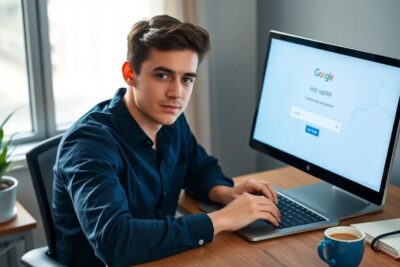










Más Artículos que pueden interesarte